Настройка элементов на панели управления устройства
Можно изменять параметры сканирования такие, как формат сканирования, разрешение или формат данных.
На экране ожидания сканирования нажмите правую кнопку Функция (Function), чтобы выбрать параметр. С помощью кнопки 
 выберите параметр, затем с помощью кнопки
выберите параметр, затем с помощью кнопки 
 укажите значение, после чего нажмите кнопку OK.
укажите значение, после чего нажмите кнопку OK.
 Примечание.
Примечание.
-
Параметр сканирования не удастся указать при таких условиях:
-
Когда значение Автом. сканиров. (Auto scan) выбрано для параметра Тип док. (Doc.type), чтобы пересылать отсканированные данные на компьютер
-
При пересылке данных сканирования на компьютер с помощью WSD (один из сетевых протоколов, поддерживаемых в операционных системах Windows 8, Windows 7 и Windows Vista)
-
-
Недоступные настраиваемые параметры отображаются серым цветом.
-
Некоторые значения невозможно задать в сочетании со значением другого параметра, типом документа, выбранного для параметра Тип док. (Doc.type), или меню сканирования на экране для выбора расположения, в которое нужно сохранить данные. Если выбрать параметр, который невозможно указать в выбранном сочетании, на ЖК-дисплее отображается сообщение Инф.об ошиб (Error details). В этом случае нажмите левую кнопку Функция (Function) для подтверждения сообщения, затем измените значение.
-
Заданные параметры сканирования, например, формат сканирования, разрешение и формат данных, сохраняются даже при выключении устройства.
-
При запуске сканирования из меню сканирования, недоступного с заданным параметром, на ЖК-дисплее появится сообщение Указанная функц. не доступна с тек. параметрами. (The specified function is not available with current settings.). Измените настройку, следуя инструкциям на экране.
-
При переадресации данных сканирования на компьютер или вложении данных в электронное письмо можно указать адресата и имя файла с помощью программы Canon IJ Scan Utility.
-
Если выполняется сканирование оригиналов с компьютера, можно сканировать с использованием дополнительных параметров. Сведения о сканировании с компьютера:
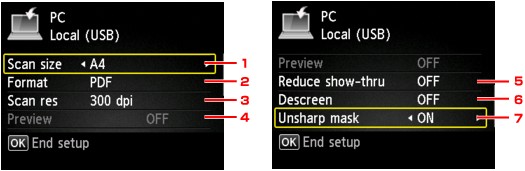
-
Форм.ск. (Scan size)
Выберите размер оригинала.
-
Формат (Format)
Выберите формат отсканированных данных.
-
Разр.ск. (Scan res) (разрешение сканирования)
Выберите значение расширения для сканирования.
-
Просмотр (Preview)
Этот параметр недоступен.
-
Сниз. прозрачн. (Reduce show-thru) (уменьшение просвечивания)
Если документ тонкий, например, как газета, то могут просвечивать символы на обороте. Выберите ВКЛ (ON), если символы просвечивают на обороте отсканированного документа.
Этот элемент настройки недоступен, если выбрано значение Фотография (Photo) для параметра Тип док. (Doc.type).
-
Очистка (Descreen)
Распечатка состоит из точек, создающих символы и графики. Неправильное отображение точек может привести к неверной передаче тонов или к появлению полосок. Выберите ВКЛ (ON), если заметны неровные тени или полоски на отсканированном изображении.
Этот элемент настройки недоступен, если выбрано значение Фотография (Photo) для параметра Тип док. (Doc.type).
 Примечание.
Примечание.-
Даже если для этого параметра выбрано значение ВКЛ (ON), могут остаться некоторые эффекты муара, если для параметра Нерезк. маска (Unsharp mask) установлено значение ВКЛ (ON). В этом случае установите для параметра Нерезк. маска (Unsharp mask) значение ВЫКЛ (OFF).
-
-
Нерезк. маска (Unsharp mask)
Контуры мелких символов или тонких объектов, таких как волосы или листья на фотографии, могут быть размыты. Выберите ВКЛ (ON), если хотите подчеркнуть границу отсканированных данных.


